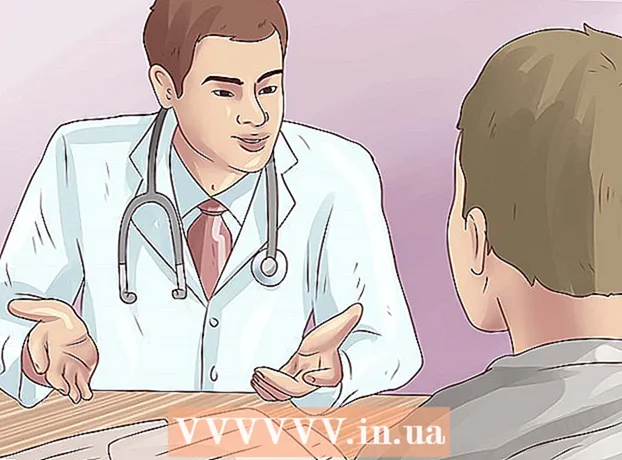Auteur:
Florence Bailey
Denlaod Vun Der Kreatioun:
22 Mäerz 2021
Update Datum:
1 Juli 2024

Inhalt
- Schrëtt
- Method 1 vun 2: Wéi e Screenshot ze maachen
- Methode 2 vun 2: Wéi gesitt Dir Écran Videoen op
Wëllt Dir Video vun Ärem Écran ophuelen? Zum Beispill e Spill passéieren oder wéi een eppes um Computer maache kann. Dir kënnt Video vum Bildschierm mam VLC Mediaspiller ophuelen.
Schrëtt
Method 1 vun 2: Wéi e Screenshot ze maachen
 1 Maacht e Screenshot mat der Tastatur Ofkiirzung. Op Windows dréckt Shift + S oder Ctrl + Alt + S. Op Mac OS X dréckt Command + Alt + S.
1 Maacht e Screenshot mat der Tastatur Ofkiirzung. Op Windows dréckt Shift + S oder Ctrl + Alt + S. Op Mac OS X dréckt Command + Alt + S.  2 Dir kënnt och de "Video" Menü benotzen. Klickt op Videoen uewen um Écran a wielt Take Snapshot.
2 Dir kënnt och de "Video" Menü benotzen. Klickt op Videoen uewen um Écran a wielt Take Snapshot.  3 Oder riets-klickt op de Video a klickt op Video> Maacht e Snapshot.
3 Oder riets-klickt op de Video a klickt op Video> Maacht e Snapshot. 4 Ännert den Dossier fir Screenshots ze späicheren. Wann Dir net sécher sidd wou d'Screenshots gespäichert sinn, oder wann Dir den Dossier wëllt änneren wou se gespäichert sinn, klickt op Tools> Parameteren> Videoen, an an der Video Snapshots Sektioun wielt den Dossier deen Dir wëllt.
4 Ännert den Dossier fir Screenshots ze späicheren. Wann Dir net sécher sidd wou d'Screenshots gespäichert sinn, oder wann Dir den Dossier wëllt änneren wou se gespäichert sinn, klickt op Tools> Parameteren> Videoen, an an der Video Snapshots Sektioun wielt den Dossier deen Dir wëllt.
Methode 2 vun 2: Wéi gesitt Dir Écran Videoen op
 1 Installéiert VLC. Luet den Installateur erof vum Site, deen als éischt an der Quell Sektioun vun dësem Artikel opgezielt ass.
1 Installéiert VLC. Luet den Installateur erof vum Site, deen als éischt an der Quell Sektioun vun dësem Artikel opgezielt ass.  2 Lancéiere VLC.
2 Lancéiere VLC. 3 Klickt op Media> Sende.
3 Klickt op Media> Sende. 4 Klickt op "Capture Device".
4 Klickt op "Capture Device". 5 Am Capture Mode Menü, klickt op Écran.
5 Am Capture Mode Menü, klickt op Écran. 6 Ännert de Frame Taux (fakultativ). Ännert de Framerate fir de Capture wann Dir wëllt.
6 Ännert de Frame Taux (fakultativ). Ännert de Framerate fir de Capture wann Dir wëllt.  7 Klickt op Stream.
7 Klickt op Stream. 8 Gitt sécher datt d'Videoquell e Computerscherm ass. Wann d'Quelllinn eidel ass, gitt Écran an: // an.
8 Gitt sécher datt d'Videoquell e Computerscherm ass. Wann d'Quelllinn eidel ass, gitt Écran an: // an.  9 Wielt en Dossier fir d'Videodatei ze späicheren. Vum New Assignment Menu, klickt op Dateien a klickt duerno op Add. Soss ginn d'Videodateien am Standarddossier gespäichert.
9 Wielt en Dossier fir d'Videodatei ze späicheren. Vum New Assignment Menu, klickt op Dateien a klickt duerno op Add. Soss ginn d'Videodateien am Standarddossier gespäichert.  10 Ännert den Dateityp (optional). Wahrscheinlech wäert VLC MP4 Dateien erstellen. Wann Dir en aneren Dateityp braucht, wielt se aus dem Menü.
10 Ännert den Dateityp (optional). Wahrscheinlech wäert VLC MP4 Dateien erstellen. Wann Dir en aneren Dateityp braucht, wielt se aus dem Menü.  11 Klickt op Stream.
11 Klickt op Stream.